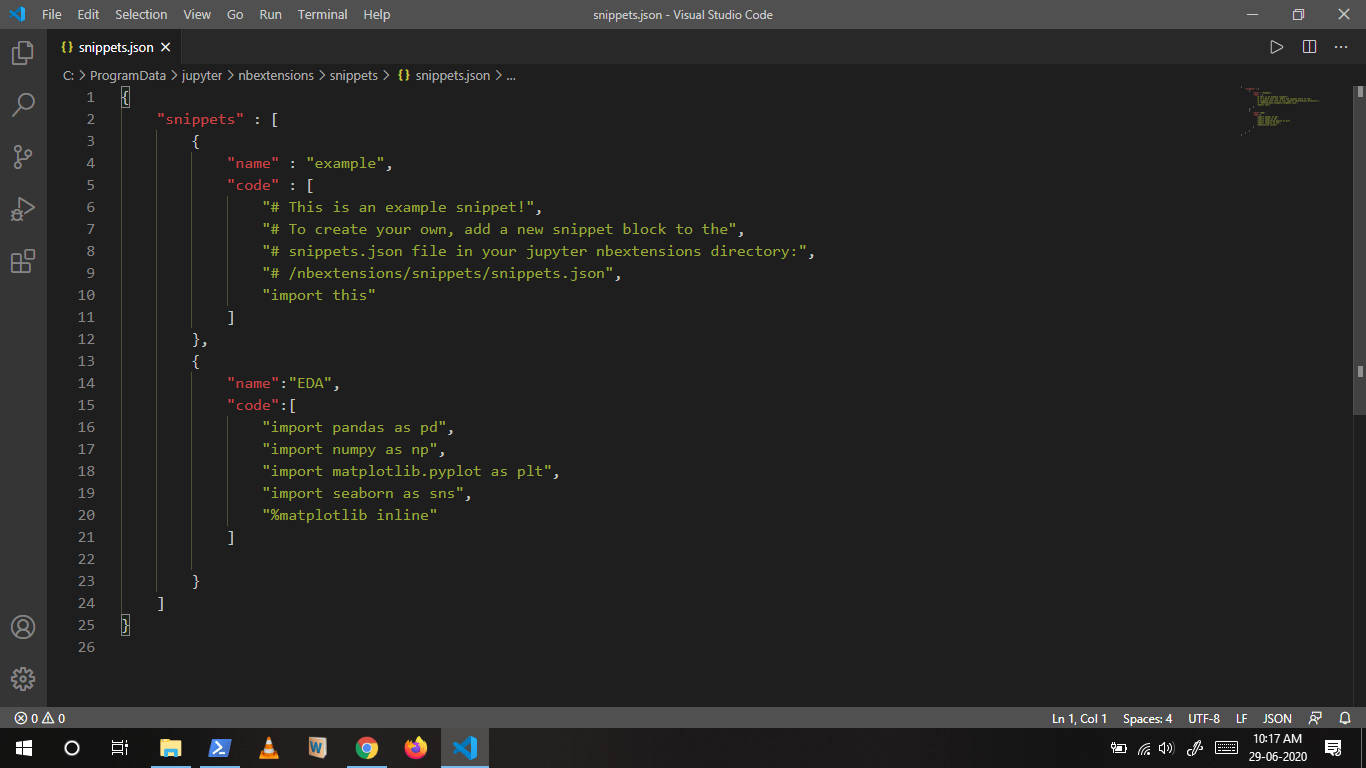Как добавить / отредактировать фрагменты кода в блокноте jupyer?
Я пытался следовать инструкциям, приведенным в файле README расширения. Я использую Windows и для открытия своих ноутбуков я использую jupyter-notebook.exe, хранящийся в каталоге
.. \ Anaconda3 \ Scripts
В каталоге Anaconda3 я иду в подкаталог
Anaconda3 \ Lib \ сайт-пакеты \ jupyter_contrib_nbextensions \ nbextensions \ сниппеты
и там поменяй код файла "snippets.json" из
{
"snippets" : [
{
"name" : "example",
"code" : [
"# This is an example snippet!",
"# To create your own, add a new snippet block to the",
"# snippets.json file in your jupyter data directory under nbextensions:",
"# $(jupyter --data-dir)/nbextensions/snippets/snippets.json",
"import this"
]
}
]
}
в
{
"snippets" : [
{
"name" : "example",
"code" : [
"# This is a test if something changed",
]
]
}
Затем я перезагружаю блокнот и вставляю пример кода. Но мои изменения не были приняты, я все еще получаю исходный пример.
Что я делаю не так?
0 ответов
Если вы используете Anaconda, вам не обязательно искать каталоги. Во вкладке "Nbextensions" есть шаблон.
- Установите флажок "Меню фрагментов".
- Прокрутите вниз до "Параметры" и установите флажок "Включить настраиваемое меню... строку JSON ниже".
- Вставьте любой фрагмент образца, который хотите
- Обновите свой блокнот
Посмотрите один из моих фрагментов:
{
"name" : "My favorites",
"sub-menu" : [
{
"name" : "import packages",
"snippet" : ["# import various packages"
"import os"
"import scipy"
"import pandas as pd"
"import numpy as np"
"import seaborn as sns"
"import matplotlib.pyplot as plt"
"%matplotlib inline"
"# plot settings"
"from pandas.plotting import register_matplotlib_converters"
"register_matplotlib_converters()"
"plt.rcParams['agg.path.chunksize'] = 10000"]
},
{
"name" : "TeX can be written in menu labels $\\alpha_W e\\int_0 \\mu \\epsilon$",
"snippet" : ["another_new_command(2.78)"]
}
]
}
Также будьте осторожны с цитатами и запятыми. Дополнительную помощь по этому поводу можно найти здесь.
Я думаю, вы ищете не в том каталоге.
- В Windows запустите команду
jupyter --pathsв приглашении анаконды это вернет расположениеconfig:data:&runtime: - поиск файла
snippets.jsonвdata:локации - в моем случае это
C:\ProgramData\jupyter\nbextensions\snippets
изменить и сохранить содержимое в snippets.json а затем перезапустите свой ноутбук jupyter, он будет работать!